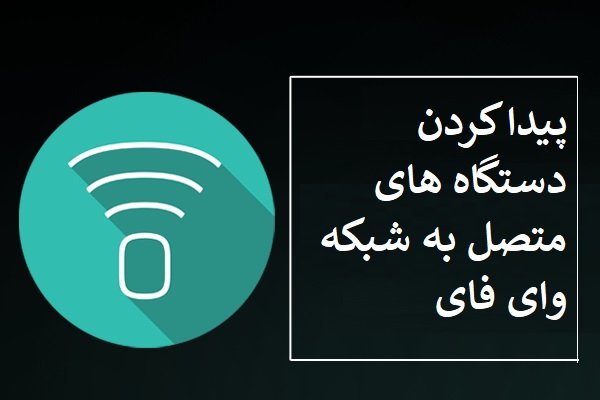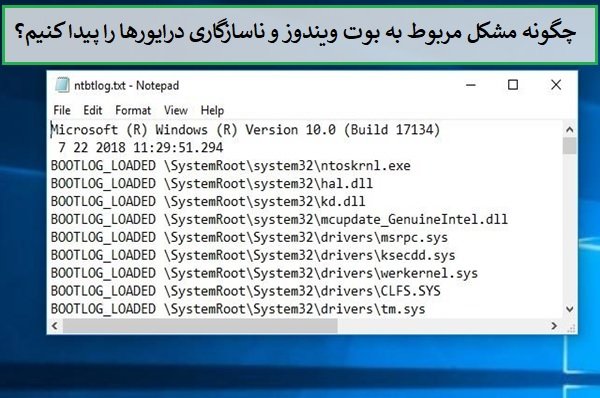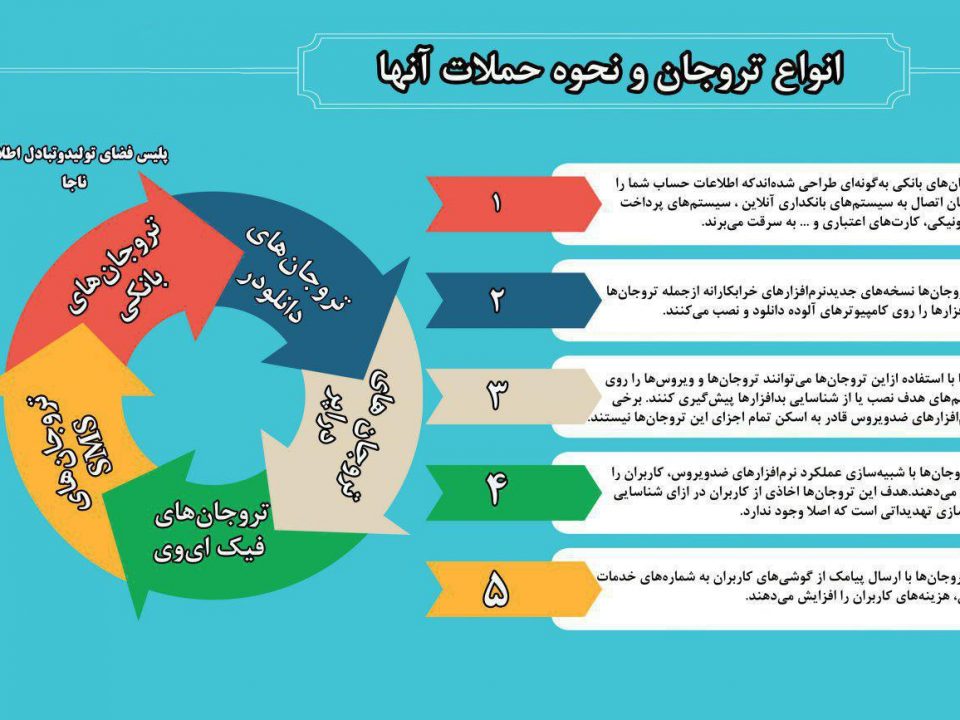- شرکت نوآوران پاسارگاد - ارائه دهنده خدمات اینترنت و شبکه
- 02435246561
- 02435274440
- info@pasargad-isp.com

اینترنت نسل چهارم به هکرها اجازه میدهد ابزار هک شبکه را فراهم و از افراد جاسوسی کنند
۱۳۹۷-۰۱-۲۷
IPv6 در برابر IPv4
۱۳۹۷-۰۱-۲۷راهکاری که در این مقاله قصد معرفی آنرا داریم ساده اما کاربردی بوده و از طریق کامپیوتر شخصی قابل استفاده است. راهکاری که اجازه میدهد به اسکن همه دستگاهای متصل به شبکه وایفای بپردازید.
ردیابی همه دستگاههایی که شبکه وایفای متصل شدهاند
مرحله اول، برای آنکه بتوانید دستگاههای وایفای متصل به شبکه وایفای را پیدا کنید به برنامه Wireless Network Watcher نیاز دارید. برنامه فوق را دانلود کرده و آنرا نصب کنید. زمانی که برنامه را نصب کرده و اجرا کردید، پنجرهای شبیه به تصویر زیر مشاهده میکنید.

مرحله دوم، اکنون به شبکه وایفایی که در نظر دارید دستگاههای متصل به آنرا بررسی کنید متصل شده و در ادامه روی دکمه Start Scanning کلیک کنید.

مرحله سوم، زمانی که روی دکمه فوق کلیک کردید، باید چند ثانیه صبر کنید تا فرآیند جستوجو به پایان رسیده و برنامه فهرستی از دستگاههای متصل به شبکه وایفای را نشان دهد.
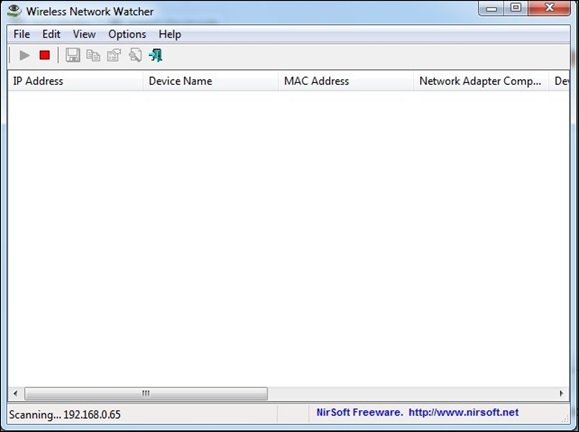
مرحله چهارم، اکنون فهرستی از همه دستگاهها همراه با شماره آیپی آنها را که به تازگی متصل شدهاند مشاهده میکنید.
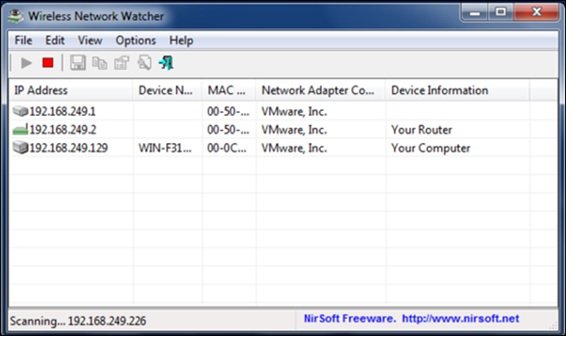
تمام شد! اکنون میتوانید آدرس آیپی مالک دستگاهها را بررسی کرده و در ادامه به ردیابی فردی که متصل شده است بپردازید.
شناسایی دستگاههای متصل از طریق برنامه SoftPerfect WiFi Guard
SoftPerfect WiFi Guard هر زمان شبکه شما بدون اطلاع شما مورد استفاده قرار گیرد هشداری به شما نشان میدهد. WiFi Guard یک پویشگر اختصاصی شبکه بوده که در فواصل زمانی تعیین شده شبکه را پویش کرده و گزارشهای بلادرنگی در اختیار شما قرار میدهد. اگر هر دستگاه جدید شناخته یا ناشناختهای به شبکه متصل شده باشد با استفاده از این برنامه به راحتی میتوانید آنرا پیدا کنید.
مرحله اول، ابتدا باید برنامه SoftPerfect WiFi Guard را دانلود کرده و روی کامپیوتر شخصی نصب کرده و اجرا کنید.
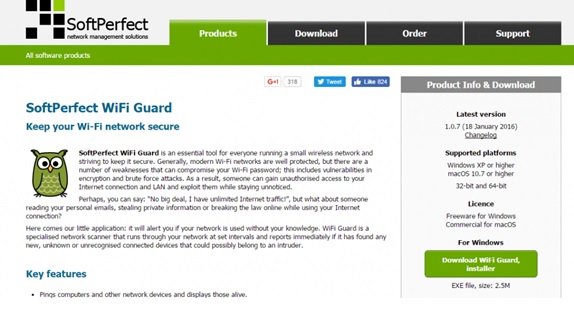
مرحله دوم، اکنون باید به منوی File رفته و گزینه Settings را انتخاب کنید.

مرحله سوم، اکنون گزینه سه گزینه قرار گرفته در بخش UI Behaviour را فعال کنید.

مرحله چهارم، حال روی دکمه Scan Now کلیک کنید.
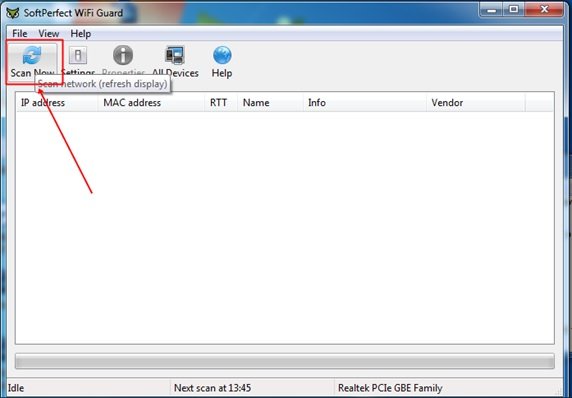
مرحله پنج، اگر هر دستگاه غیرقابل شناسایی به شبکه وایفای متصل شده باشد، اعلانی را مشاهده خواهید کرد.

شناسایی دستگاهها از طریق Fing IP Network Scanner
Fing IP Network Scanner ابزار قدرتمند دیگری است که میتواند با سرعت بالایی دستگاههای متصل به شبکه را پیدا کرده و همچنین روی سیستمعامل ویندوز نیز قابل استفاده است. البته ابزار فوق از طریق خط فرمان قابل استفاده بوده اما به شما اجازه میدهد آدرس آیپی و مک همه دستگاههای متصل به شبکه را پیدا کنید.
مرحله اول، ابتدا به سایت Fing.io رفته و برنامه Windows- IP Network Scanner را دانلود کرده و روی کامپیوتر ویندوزی خود نصب کنید.
مرحله دوم، زمانی که برنامه را نصب کردید، در کادر جستجوی ویندوز عبارت Fing را تایپ کرده، روی گزینه ظاهر شده کلیک راست کرده و گزینه Run as administrator را انتخاب کنید.
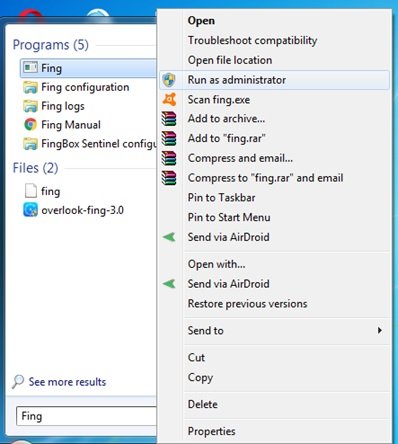
مرحله سوم، پنجره خط فرمان را همانند تصویر زیر مشاهده میکنید. در این صفحه باید گزینه discover را انتخاب کنید. برای این منظور دکمه D را فشار داده و اینتر بزنید.
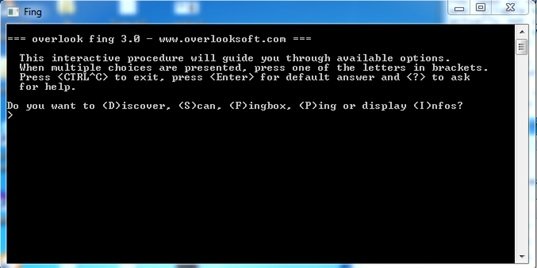
مرحله چهارم، اکنون از شما سوال پرسیده میشود که شبکهای که در نظر دارید روی آن نظارت داشته را با اختصاص یک کاراکتر انتخاب کنید. شبکهای که قرار است اسکن شود را انتخاب کنید.
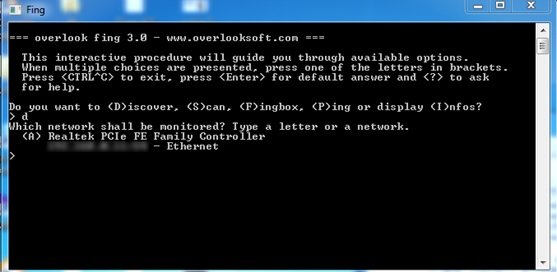
مرحله پنج، اکنون از شما در ارتباط با تکرار این فرآیند سوالی پرسیده میشد. کلید ۱ را فشار دهید.
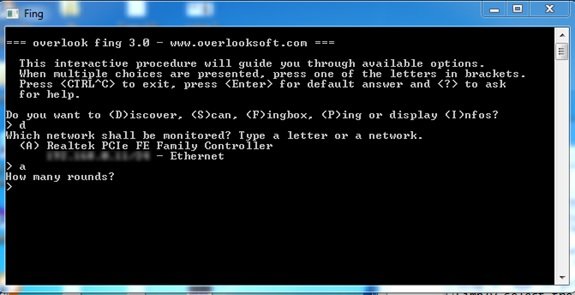
مرحله شش، اکنون سوالات بیشتری در ارتباط با اینکه آیا در نظر دارید نام دامنهها نیز پیدا شوند، آیا میخواهید خروجی کار به یک فایل گزارش ارسال شود، چه قالببندی را ترجیح میدهید و… سوالاتی پرسیده میشود. گزینه مدنظر خود را انتخاب کنید.
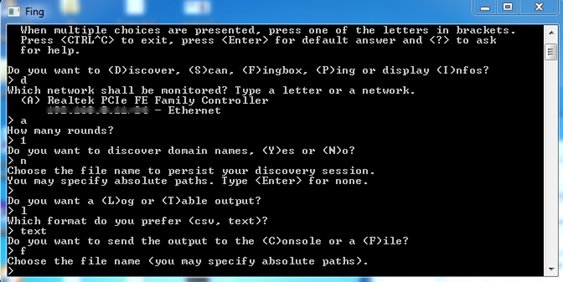
مرحله هفت، پس از انتخاب همه موارد موردنظر سوالی پرسیده میشود که فرآیند اسکن هم اکنون اجرا شود، کلید Y را فشار دهید.

مرحله هشتم، اکنون فرآیند اسکن شبکه آغاز شده و پس از پیدا کردن دستگاهها خروجی در قالب یک فایل روی دسکتاپ قرار میگیرد.
تمام شد. شما اکنون میتوانید دستگاههای متصل به شبکه وایفای را پیدا کنید.
منبع: ماهنامه شبکه